Az ADSL modem megfelelő beállítása
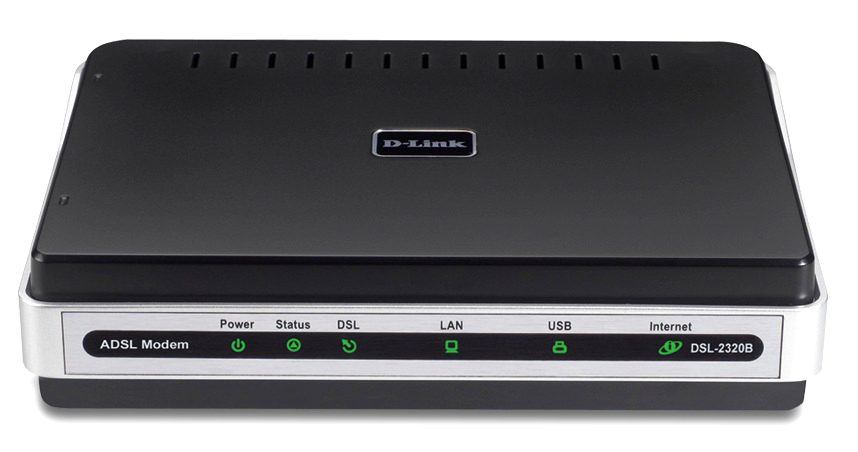
- 755
- 135
- Bíró Barnabás
Az ADSL modem úgy van kialakítva, hogy telefonos vonalon keresztül csatlakozzon az internethez. Hídként vagy útválasztóként tud dolgozni. Sok modellnek van Wi-Fi. Az eszköz aszinkron adatátvitelt biztosít. A konfiguráláshoz olyan információkra van szüksége, amelyekre a szolgáltató problémái (DNS és IP -címek, PVC, bejelentkezés és jelszó). A kapcsolat típusától függ. Az összes paramétert manuálisan kell beírni.
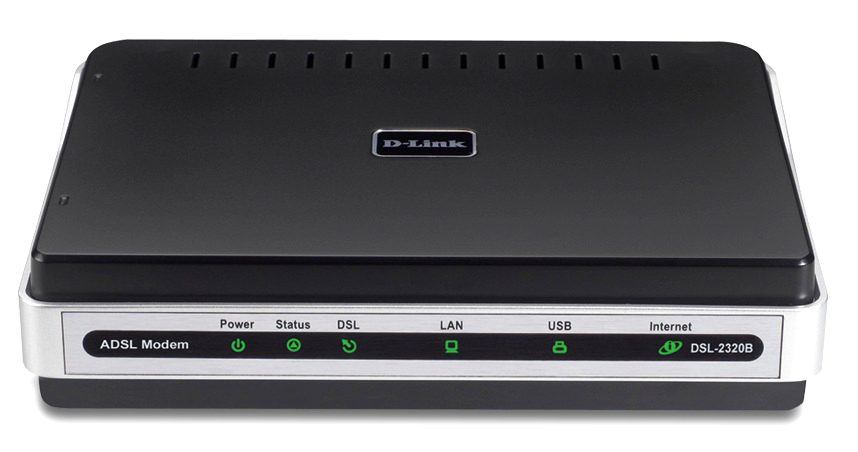
A Rostelecom például a modemeivel kiegészítve egy lemezt biztosít, amely maga beállítja a beállításokat. Gyorsan csatlakoztathatja a berendezéseket a hálózathoz. És ehhez nincs szüksége speciális ismeretekre vagy készségekre.
Visszaállítás
Ha az ADSL modemét korábban már használták, jobb, ha paramétereit gyárra dobja. Az is hasznos lesz, ha nem emlékszik a webes felületről szóló jelszóra. A különböző operátoroknak különböző módja van a csatlakozásnak. A szolgáltató megváltoztatásakor (például a Domolink -ot használt, de egy új lakásba költözött, amely a Rostelecom Coating zónájában található), könnyebb az eszköz konfigurálása a semmiből, mint az egyes lehetőségek megváltoztatása.
Az alapértelmezett paraméterek visszaadása:
- Csatlakoznunk kell az ADSL modemet az elektromos hálózathoz.
- Keressen egy gombot vagy lyukat, amelynek "visszaállítása" felirat a tokján.
- Ha ez egy gomb, kattintson rá 30 másodpercig. Az eszközön lévő blokkok villoghatnak.
- Ha ez egy lyuk, helyezzen be egy rúdot vagy egy papírklipt. Tartsa néhány másodpercig is.
- Ha egyetlen módszer sem működött, kattintson a bekapcsoló/kikapcsoló gombra, és várja meg, amíg a mutatók virágzik.
A biztonsági mentés után az eszköz újraindul. Visszaállíthatja a paramétereket egy webes felületen keresztül. Hogyan lehet beírni, amelyet a következő fejezetek egyikében írnak le.
Csatlakozás egy számítógéppel
Az ADSL modem konfigurálása előtt csatlakozni kell a hálózathoz és a számítógéphez. Ehhez be kell foglalnia:
- Osztó. Frekvencia elválasztó. Egy kis doboz, három porttal. Az internet és a telefon "egy vezetékben" vannak. De eltérő frekvenciájuk van. Az osztó kizárja egymásra gyakorolt hatását.
- hálózati kábel. Csatoljon PC -t az ADSL eszközhöz. Használhatja a Wi-Fi-t, ha ismeri a jelszót. Ha az USB -vel csatlakoztatja a modemet, szükség van egy USB -csővezetékre.

hálózati kábel
- Telefonkábel két csatlakozóval. Az útválasztó és az osztó csatlakoztatása.
Számos operátor egyszerre nyújt internetet, telefonos és televíziós szolgáltatásokat (beleértve a Rostelecom -ot). Tehát az összes kommunikáció egy vezetéken fog működni. Bár vannak más típusú kapcsolatok is. Az optikai szálkábelek nagyon népszerűek - nagy teljesítményű vagy sodrott pár különféle kategóriákkal rendelkeznek. Méretükben és csatlakozókban különböznek egymástól. Ezért nem alkalmasak az ADSL -re.
A modem beállítása a számítógéppel és a hálózattal való kapcsolatával kezdődik.
- Vedd el az elosztót.
- A "vonal" nevű nyílásban helyezze be a fő telefonkábelt, amely a szolgáltatóhoz kapcsolódik (Rostelecom, Domolink, MTS és így tovább).
- A "telefon" (vagy "Tel") portot a telefonra szánják (ha van). Alapjal több eszköz csatlakoztatásához használhat.
- A "modem" fészekbe helyezzen be egy telefonhuzalt, amelyet a modemre töltenek. Az internetes kábelhez az "ADSL" csatlakozót tervezték. Résidők különböző méretűek - ne zavarja meg.
- Maga az útválasztó bármilyen kényelmes módon rögzíti a számítógépet. A Wi-Fi-n való munkához keresse meg a kívánt vezeték nélküli hálózatot a számítógépen, és írja be a jelszót (a modemen vagy az utasításokban meg kell jelölni). Az Ethernet Cabel használatához való csatlakozáshoz helyezze be az egyik végét a "LAN" nyílásba, a másik pedig a hálózati kártya portjához. Vagy használja az USB vezetéket.
- Ellenőrizze, hogy a megfelelő mutatók kigyulladtak -e az útválasztón. Az internetes fénynek nem szabad megégetnie, amíg nem létesít egy kapcsolatot.
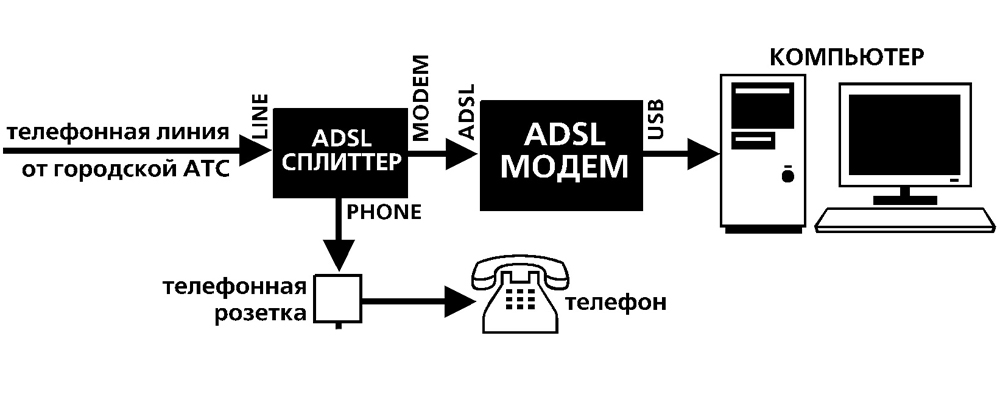
Csatlakozási rendszer
Webes felület. A hálózati kártya beállítása
Az ADSL modem beállítását leggyakrabban a webes felületen keresztül hajtják végre. Ez az eszköz paramétereinek vizuális megjelenítése és róla információk. Itt láthatja a naplókat, a statisztikákat, a beállítási lehetőségeket. A felület beírásához nyisson meg minden megfigyelőt, és írja be a "192 címsorba.168.1.1 "vagy" 192.168.0.1 "Idézetek nélkül. Lehet, hogy a cím más lehet - ezt mindig az utasítások jelzik.
Ha az útválasztó oldala nem nyílik meg, akkor helytelenül kapcsolódik, vagy nem a hálózati kártyával összefüggésben van. Az első esetben ellenőrizze a kábeleket, nézze meg, hogy általában rögzítik -e azokat a fészekben. Ha minden rendben van, konfigurálnia kell a hálózati díjat.
- Kattintson a tálcán lévő csatlakozási ikonra (vagy nyissa meg a "Vezérlőpultot")
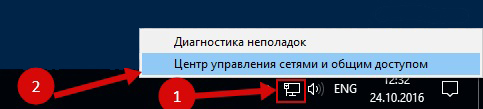
Kattintson a Connection ikonra
- Menj a Networks Management Centerbe.
- Kattintson az "Adapter paraméterek módosítása" (vagy "Executive Management" elemre, ha van Windows Vista).
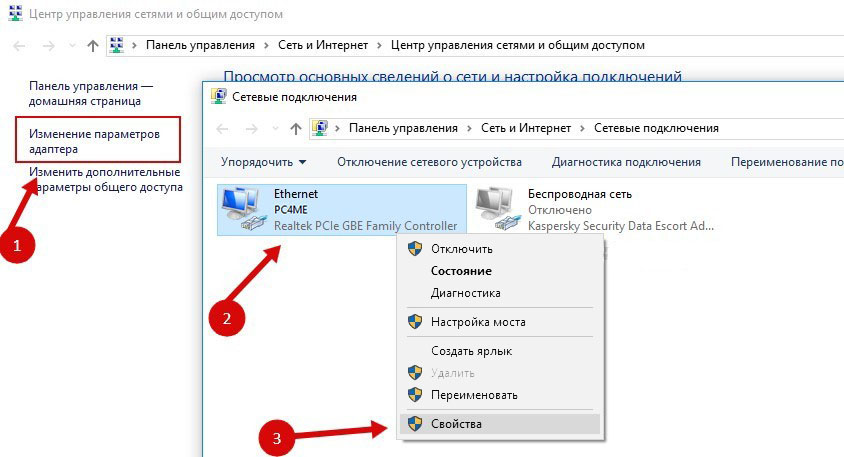
Az adapter beállításainak módosítása
- Kattintson a jobb egérgombbal a megfelelő csatlakozáson.
- Válassza a "Tulajdonságok" lehetőséget.
- Keresse meg az "Internet 4 protokollja" listát. Kattintson rá kétszer.
- Megnyílik az ablak, amelyben az IP -t és a DNS -t meg kell adni.
Vannak olyan információknak, amelyeket a szolgáltató kiad (például a Rostelecom -ban automatikusan meg kell kapnia a címeket). De egyelőre konfigurálnia kell a hálózati kártyát. Ehhez állítsa be a következő paramétereket:
- IP -cím - "192.168.1.2 "(az idézetek eltávolítása).
- Maszk alhálózat - "255.255.255.0 ".
Mentse el a változtatásokat, és próbálja meg újra megnyitni egy webes felületet. A bejáratnál bejelentkezési/jelszót kér. Alapértelmezés szerint ez "admin/admin" vagy "admin/1234". A kulcsot az utasítások tartalmazzák.
Itt eldobhatja a paramétereket.
- Lépjen a "Mangement" ("System") címre.
- "Beállítás" szakasz ("Konfiguráció").
- Nyomja meg az "Alapértelmezett beállítások visszaállítása" gombot ("Gyári beállítások").
Internet kapcsolat
Ha a paraméterek nem jelennek meg automatikusan, akkor az eszköz kézzel kell csatlakoztatnia. A beállítás az operátortól és az útválasztó modelljétől függően különbözik. De a műveletek algoritmusa ugyanaz. Például a D-Link DSL-2640U helyzetben:
- Lépjen a webes felületre.
- Nyissa meg a Net vagy a Network fület (hálózat). A 2500U modellben "WAN" -nak hívják. A korábbi verziókban a "Speciális beállítás" szakaszban található.
- "Connections" ("vegyületek") alszakasz.
- Nyomja meg a "Hozzáadás" gombot ("Add").
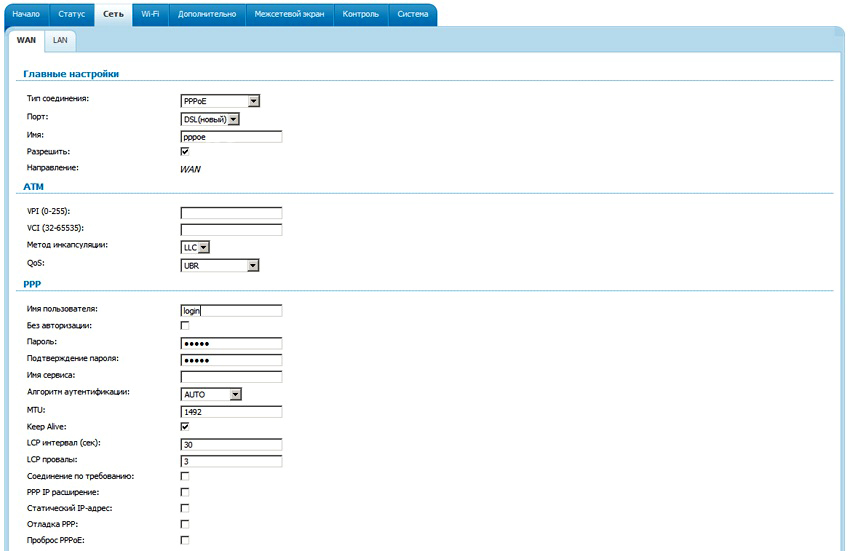
D-link DSL-2640U beállítása
- A "DSL protokoll" vagy a "Connection Type" ("Connection Type") listában válassza a "pppoe" lehetőséget.
- Írja be a PVC paramétereket a VPI és a PCI mezőkbe. A régiótól és a szolgáltatótól függenek. Például a moszkvai rostelecom esetében a VPI 0 (nulla) és VCI - 35. Ez az információ felismerhető az operátortól.
- A "PPP felhasználónév" ("Felhasználónév") írja be a bejelentkezést.
- A "Jelszó" és a "Jelszó -megerősítés" ("Jelszó" és a "Jelszó megerősítése") másolás jelszó másolatában.
- Jelölje meg a "Keep Alive" és az "IGMP" opciókat.
- Az "LPC intervallum" és az "LPC kudarc" ("InterGal" és "ruhák") célja az engedélyezési kérelmek intenzitásának beállítására. Ha a „20” és a „3” kudarcot helyezi, három sikertelen kísérlet után, hogy csatlakoztassa az eszközt, 20 másodpercig fog várni ”. Ha a hálózat folyamatosan elszakad, az intervallum csökkenthető.
- Nyomja meg az alábbi "Mentés" gombot ("Mentés").
- Indítsa újra az ADSL modemet.
Egyes modelleknek van olyan nevezett "gyors beállítása" - "Gyors beállítás" vagy "varázsló". Csak írja be azokat az adatokat, amelyeket a kezelő kapott - maga a rendszer kiválasztja a megfelelő paramétereket.
A nevek és szakaszok változhatnak. De az elv ugyanaz. Vegye figyelembe a helyzetet egy konkrét példával. Így néz ki az ADSL modem rostelecom beállítása:
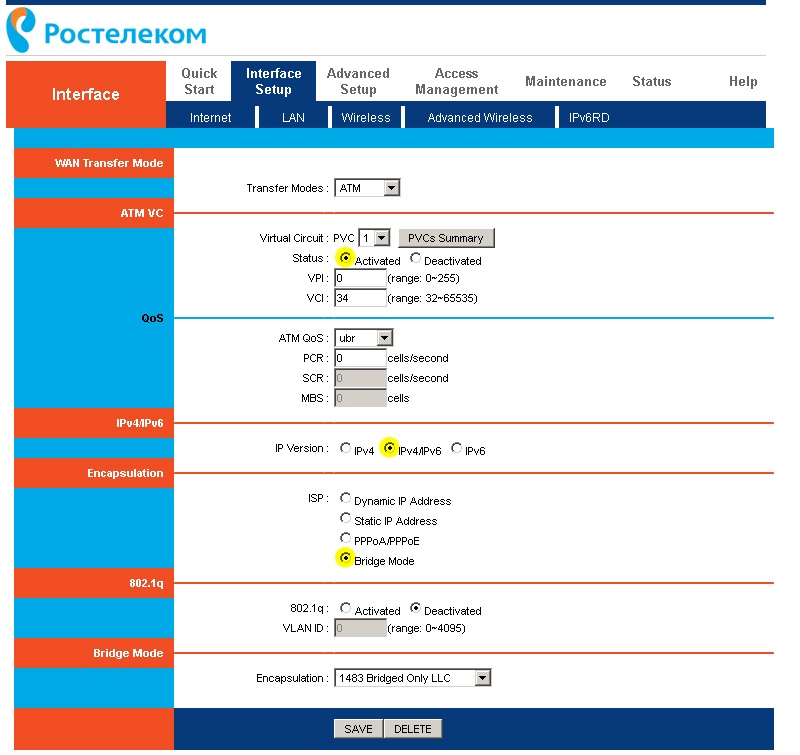
A modem rostelecom beállítása
- Lépjen a webes felületre.
- Nyissa meg az interfész beállítását - Internet.
- A "Virtuális áramkör" szakaszban a "Status" elemnél tedd a "Speciális" opciót.
- A "IP verzió" -ban válassza az IPv4 -et.
- Az "ISP" szakaszban a PPPOE/PPPOA.
- A "Felhasználónév" és a "Jelszó" beírására szolgáló mezőkben írja be a felhasználónevét és a jelszavát.
- A "nat" cut "engedélyezése" listában.
- Az "irány" pontban jelölje meg "mindkettőt".
- Wi-Fi dallamok a "vezeték nélküli" szakaszban.
- A "SSID" a hálózat neve. "Pre -megosztott kulcs" - Jelszó.
A Rostelecom, mint sok más szolgáltató, felszerelést és felszerelését biztosítja. Könnyebb az internet összekapcsolása vele. Csak helyezze be a CD -t a lemezbe, és kövesse az utasításokat.
Az útválasztó csatlakoztatása az ADSL modemhez
Használhatja a modemet kötőanyagként az internetkapcsolat és az útválasztó között. Akkor a "Distribute" Wi-Fi jel egy másik eszköz lesz. Ehhez szükséges, hogy az összes berendezés ugyanazon a hálózaton legyen. Az ilyen típusú kapcsolatot "Bridge" módnak hívják ". Ez kényelmes, ha otthon több számítógépe van. Végül is a szolgáltató által kiadott útválasztó nem támogatja a vezeték nélküli kapcsolatot.
Így lehet csatlakoztatni egy ADSL modemet egy Wi-Fi útválasztóhoz:
- Először konfigurálja a DSL eszközt külön -külön. Úgy, hogy rajta menjen a hálózatba.
- Helyezze be a LAN részes vonalú Ethernet fülkéjébe.
- Állítsa vissza az útválasztó paramétereit, ahonnan el akarja terjeszteni az internetet. Még akkor is, ha új, és korábban még nem használták.
- Az Ethernet huzal második vége csatlakozik a Wi-Fi útválasztóhoz a WAN-nyíláshoz. A port "internetnek" nevezhető. Abban az esetben, ha ezt mindig színesen kiemelik.

Az útválasztó csatlakoztatása a modemhez
- Csatlakoztassa azt egy számítógéphez.
- Lépjen a webes felületre.
- Nyissa meg a "WAN" részt.
- A "Connection típusa" listában "válassza a" Dinamikus IP "lehetőséget.
- Helyezze a "pppoe" opciót. Jelölje be a bejelentkezést és a jelszót.
- Mentse el a változtatásokat és indítsa újra az eszközt.
A hálózatnak meg kell keresnie. Ha ez nem történik meg, akkor speciális paraméterei vannak, amelyeket az operátortól fel kell ismerni.
IPTV beállítás
Számos szolgáltató egy csomagban nyújt internetet és televíziót (például ugyanaz a rostelecom). A Wi-Fi roter a legmegfelelőbb az IPTV-vel való együttműködéshez. De használhatja a szokásos ADSL modemet. Ha több LAN partija van. A konfiguráláshoz hídot kell létrehoznia.
- Lépjen a webes felületre.
- Nyissa meg a hálózati részt - Connections.
- A "Csatlakozás típusa" listában "válassza a" híd "lehetőséget.
- Jelölje a VPI -t és a VCI -t. Ha párosulnak, akkor két hidra van szüksége.
- Kattintson a "Mentés" gombra.
- Lépjen a "Ezen felül" fülre.
- Az "interfészek" alszakasz.
- Gomb "Hozzon létre egy csoportot".
- Mosson bármilyen nevet.
- Mozgassa a hídot és néhány LAN -portot a jobb hangszórókba. Például LAN3.
- Kattintson a "Mentés" gombra, és indítsa újra a készüléket.
Ezután az IPTV a kiválasztott csatlakozón fog működni.
Az ADSL modemek ideálisak a telefonvonalakon keresztüli munkához. De az ilyen eszközök telepítéséhez meg kell értenie a paramétereket. Ha a DSL -nek nincs vezeték nélküli hálózata, akkor konfigurálhatja azt, hogy csatlakozzon az útválasztóhoz.

